Интерфейс HDMI
В 2002 году крупнейшие производители бытовой электроники, такие как Hitachi, Philips, Sony, Toshiba и др., предложили новый интерфейс High-Definition Multimedia Interface (HDMI). Он стал первым полностью цифровым интерфейсом для передачи несжатых потоков аудио и видео, при этом он обратно совместим с DVI, который передаёт цифровой поток видео.
Интерфейс HDMI постоянно развивался. Сегодня насчитывается уже несколько версий с разными номерами. Первая версия HDMI 1.0 появилась ещё в 2002 году. Самая последняя HDMI 1.3 была утверждена в июне 2006. Каждая версия использует одни и те же аппаратные спецификации и кабель, но отличается увеличенной пропускной способностью и типами информации, которые можно передавать через HDMI. Например, HDMI 1.0 поддерживает максимальную скорость 4,9 Гбит/с, а HDMI 1.3 — уже 10,2 Гбит/с.
Ниже приведена краткая информация о версиях HDMI.
HDMI 1.0 — 12/2002
Один кабель для передачи цифровых потоков аудио/видео с максимальной пропускной способностью 4,9 Гбит/с. Поддерживает поток видео до 165 мегапикселей в секунду (1080p @ 60 Гц или UXGA) и 8-канальный звук 192 кГц/24 бита.
HDMI 1.1 — 5/2004
Добавлена поддержка защиты контента DVD Audio.
HDMI 1.2 — 8/2005
Добавлена поддержка Super Audio CD;
разъём HDMI Type A для подключения ПК в качестве источника;
источники ПК могут использовать «родной» режим цветов RGB, сохраняется опция режима цветов YCbCr;
поддержка источников с низким напряжением.
HDMI 1.3 — 6/2006
Пропускная способность соединения аудио/видео была увеличена до 10,2 Гбит/с;
улучшенная поддержка цветов, включая глубину 30, 36 и 48 бит (RGB или YCbCr);
добавлена поддержка цветовых стандартов xvYCC;
добавлена поддержка автоматической синхронизации звука;
добавлена поддержка потоков Dolby TrueHD и DTS-HD (форматы, используемые в дисках HD DVD и Blu-ray) для декодирования внешними ресиверами;
был утверждён новый мини-разъём для таких устройств, как видеокамеры.
HDMI 1.3b — 3/2007
Управление бытовой электроникой.
HDMI 1.4 — 5/2009
Добавлена поддержка разрешения 4K х 2К (3840×2160 при 24/25/30 Гц и 4096×2160 при 24 Гц).
Реализована возможность создания Fast Ethernet -соединения (100 Мбит/с) (HDMI Ethernet Channel, HEC ).
Реализована технология реверсивного звукового канала (ARC).
Разработан новый интерфейсный разъём для миниатюрных устройств — micro-HDMI (Type D).
Поддержка 3D-изображения.
HDMI 1.4a — 3/2010
Улучшена поддержка 3D-изображения
HDMI 1.4b — 10/2011
Поддержка видео 1080p на 120 Гц.
Увеличена пропускная способность интерфейса по одному проводу до 15 Гбит/с.
HDMI 2.0- 9/2013
Добавлена поддержка разрешения 4K (3840×2160) при 50/60 Гц
Добавлена поддержка до 32 каналов аудио
Звуковая частота увеличена до 1536кГц для самого высокого качества звука
Добавлена поддержка дисплеев с соотношением сторон 21:9
Добавлена динамическая синхронизация видео и аудио потоков
Ниже приведена таблица основных улучшений версии 1.3 по сравнению с 1.2.
| Функция | HDMI 1.2 | HDMI 1.3 |
| Максимальная пропускная способность | 4,95 Гбит/с | 10,2 Гбит/с |
| Максимальная полоса частот | 165 МГц | 340 МГц |
| Максимальное разрешение | 1920×1080 прогрессивное (1080p) | 2560×1440 прогрессивное (1440p) |
| Максимальная глубина цвета | 24 бита | 48 бит |
| Максимальное число цветов | 16,7 млн. | 281 трлн. |
| Поддержка DTS и Dolby Digital 5.1 | Да | Да |
| Поддержка Dolby TrueHD и DTS-HD | Нет | Да |
| Максимальная частота сэмплирования звука (2 канала) | 192 кГц | 768 кГц |
| Максимальная частота сэмплирования звука (от 3 до 8 каналов) | 96 кГц (4 потока макс.) | 192 кГц (8 потоков макс.) |
Техническая информация
Ниже приведена схема интерфейса HDMI.
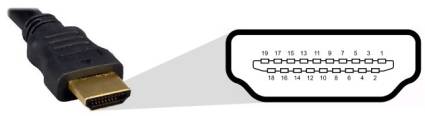
Контакт 1 — TMDS Data2+
Контакт 2 — TMDS Data2 Shield
Контакт 3 — TMDS Data2-
Контакт 4 — TMDS Data1+
Контакт 5 — TMDS Data1 Shield
Контакт 6 — TMDS Data1-
Контакт 7 — TMDS Data0+
Контакт 8 — TMDS Data0 Shield
Контакт 9 — TMDS Data0-
Контакт 10 — TMDS Clock+
Контакт 11 — TMDS Clock Shield
Контакт 12 — TMDS Clock-
Контакт 13 — CEC
Контакт 14 -Reserved (N.C. on device)
Контакт 15 — SCL
Контакт 16 — SDA
Контакт 17 — DDC/CEC Ground
Контакт 18 — +5 V Power
Контакт 19 — Hot Plug Detect
Легенда.
TMDS (Transition-Minimized Differential Signaling). Технология высокоскоростной передачи цифровых потоков, используемая в интерфейсах HDMI и DVI. Использует три канала, передающие потоки аудио/видео и дополнительных данных, с пропускной способностью до 3,4 Гбит/с на канал.
CEC (Consumer Electronics Control). Позволяет передавать команды и управляющие сигналы между участниками связи. Функции CEC встраиваются по желанию производителя. Если все участники связи будут поддерживать HDMI CEC, то вы сможете, например, посылать команды с пульта ДУ всей подключённой технике. Среди команд есть включение/выключение, воспроизведение, переход в режим ожидания, запись и другие.
SCL (Serial Data Clock). Отвечает за синхронизацию передачи данных.
SDA (Serial Data Access). Передаёт данные.
DDC (Display Data Channel). Позволяет передавать спецификации дисплея, такие, как название производителя, номер модели, поддерживаемые форматы и разрешения и т.д.
Поддержка форматов
Сегодня поддерживаются все основные форматы видео, включая PAL, NTSC, ATSC и другие. Разрешение видео возможно до 1440p или 2560×1440 в прогрессивном формате (у Blu-ray и HD-DVD оно составляет, максимум, 1080p). Поддерживается глубина цвета до 48 бит (более 280 трлн. цветов) с частотой обновления до 120 Гц.
Поддерживаемые форматы звука включают.
Сжатый звук. Dolby Digital, DTS и т.д.
Многоканальный звук. SACD, DVD Audio.
Несжатый звук (PCM). До 8 каналов с частотой дискретизации до 192 кГц при 24 битах.
Сжатый звук без потери качества. Недавно добавлена поддержка Dolby TrueHD и DTS-HD Master Audio.
Защита контента (HDCP)
Для интерфейса HDMI была лицензирована встроенная схема защиты цифрового контента High-Bandwidth Digital Content Protection (HDCP), которая была создана компанией Intel и некоторыми другими для борьбы с пиратством. Технология HDCP должна присутствовать на HD-ресиверах или плеерах/видеомагнитофонах DVD/HD-DVD/Blu-ray, которые используют HDMI.
Ресиверы HDMI
Если вы следите за развитием «домашних кинотеатров», то наверняка знаете, что сегодня ресивер аудио/видео-потоков должен обладать поддержкой HDMI. Современные ресиверы, как правило, обладают входами и выходами HDMI и поддерживают следующие функции.
Многоканальный звук и видео. HDMI-ресивер позволяет подключить одним HDMI-кабелем источник потоков аудио/видео (плеер HD-дисков или приёмник кабельного HDTV) к своему входу, а вторым HDMI-кабелем — HDTV-телевизор к своему выходу. В результате ресивер будет передавать цифровой сигнал видео с плеера HD-дисков/приставки кабельного HDTV на HDTV-телевизор, а многоканальный звук пропускать через усилитель и подавать на подключённую акустику. Если аудио/видео-ресивер не поддерживает HDMI, то вам придётся использовать отдельный кабель (цифровой оптический или коаксиальный) для передачи звука с плеера/приставки на вход ресивера. Разницы в качестве между HDMI и отдельным цифровым кабелем для передачи звука нет, но зачем терпеть в системе ещё один кабель?
В принципе, преимущества подобной конфигурации, когда вы используете плеер с выходом HDMI, не слишком велики. Но по мере добавления HDMI-компонентов преимущества становятся более весомыми. А именно.
Коммутация HDMI. Большинство HDMI-ресиверов оснащены двумя или тремя входами HDMI, что позволяет подключать к ним несколько источников HDMI-аудио/видео. А HDTV-дисплей соединяется с HDMI-ресивером всего одним кабелем. Вы можете переключать на ресивере источник видео, что намного удобнее, чем перетыкать HDMI-кабели сзади телевизора или на HD-источнике. Эта функция будет становиться всё важнее по мере появления в вашем доме техники с поддержкой HDMI.
Аналогово-цифровое преобразование видео и деинтерлейсинг. Ранние версии HDMI-ресиверов сохраняли цифровые и аналоговые сигналы в том виде, в каком они поступили, что требовало не только цифрового, но и аналогового подключения HDTV-телевизора к ресиверу. Но многие современные HDMI-ресиверы научились преобразовывать входящие аналоговые аудио/видео-сигналы (скажем, через композитный вход или S-Video) в цифровой вид, что позволило передавать на телевизор любые потоки через единственный кабель HDMI. Кроме аналогово-цифрового преобразования, многие ресиверы выполняют ещё и деинтерлейсинг видео (с 480i на 480p). Тоже весьма полезная функция, поскольку многие старые HDTV-телевизоры не поддерживают сигналы 480i через вход HDMI. Некоторые современные ресиверы могут преобразовывать сигналы 480i в форматы 720p, 1080i или 1080p, что помогает улучшить качество картинки со старых источников видео на новых HDTV-телевизорах.
Совместимость HD-DVD/Blu-Ray
Очень важной особенностью интерфейса HDMI является то, что плееры HD-DVD и Blu-ray будут передавать картинку в полном разрешении 1080p только через выход HDMI. Подобный шаг является результатом усилий индустрии по защите от пиратства. В отличие от других аудио/видео-интерфейсов, HDMI для передачи в полном разрешении требует обязательной защиты HDCP. Если вы будете использовать любой другой интерфейс, например, компонентное видео, то сигнал видео будет искусственно ухудшен до качества DVD или даже ещё хуже.
Увеличенная пропускная способность интерфейса HDMI 1.3 как нельзя кстати пригодится новым технологиям, которые используются HD-DVD/Blu-ray. Сюда можно отнести увеличенную глубину цвета, которая позволит выводить до 69 млрд. оттенков (глубина 30-36 бит). HDMI 1.2 может передавать картинку только с 16,7 млн. оттенков (глубина 24 бита). Кроме того, HDMI 1.3 поддерживает звуковые форматы следующего поколения Dolby TrueHD и DTS HD Master Audio, которые используют сжатие без потерь с количеством каналов до восьми (96 кГц, 24 бита, до 18 Мбит/с). Все ресиверы без поддержки HDMI 1.3 смогут воспроизвести фильм со «старыми» форматами звука DTS и Dolby Digital.
Все новые возможности рано или поздно улучшат наслаждение домашним кинотеатром, но есть область, в которой ситуация с HDMI пока ещё не очень понятна. Мы имеем в виду запись видео. Данные проходят через HDMI в несжатом виде, и основная функция HDCP заключается в защите несжатых данных от копирования. Поэтому записать информацию через HDMI пока не получится. Посмотрим, как эта проблема решится в будущем.
Заключение
В сфере домашних кинотеатров наступило время перемен. Уже началась война форматов видео 1080p между стандартами HD-DVD и Blu-Ray, а также и появилась путаница в умах потребителей, касающаяся нового интерфейса для цифровой передачи потоков аудио и видео HDMI. Тем более, что спецификация HDMI продолжает развиваться.
Выход новой версии HDMI 1.3 заставляет о многом подумать. И, возможно, внимательнее отнестись к закупке аудио/видео-оборудования. HDMI-ресиверы появились на рынке совсем недавно, но за несколько лет они существенно продвинулись по своим возможностям. HDMI 1.3 является важным шагом вперёд по сравнению с HDMI 1.2, поэтому, при возможности, всегда покупайте оборудование с поддержкой именно версии 1.3. Тем более, что диски HD-DVD и Blu-Ray будут использовать улучшенные возможности HDMI 1.3. Впрочем, ресиверы с поддержкой HDMI 1.3 могут не появиться на рынке до середины 2007 года. Да и кто знает, по каким ценам они будут продаваться. С другой стороны, многие любопытные функции HDMI, например, коммутация HDMI и преобразование видео, уже доступны на сегодняшних HDMI-ресиверах.
HDTV-телевизоры тоже перейдут на стандарт HDMI 1.3, причём, как ожидается, уже в моделях начала 2007 года. Новые телевизоры должны использовать такие преимущества HDMI 1.3, как улучшенную глубину цвета, а также решить многие «проблемы молодости» HDMI (проблемы с синхронизацией звука, поддержка Consumer Electronics Control и т.д.). Итог будет таков. Перед покупкой тщательно проверяйте возможности каждого компонента. Постарайтесь сравнить их с текущими требованиями, а также, возможно, и с будущими.
none Опубликована: 2007 г. 0 0

Вознаградить Я собрал 0 0
Что такое HDMI?

В последнее время во многих устройствах производители начали предусматривать выход HDMI. Итак, что такое HDMI? На самом деле, все довольно просто. HDMI (High-Definition Multimedia Interface) является интерфейсом передачи данных, который используется для аудиовизуального оборудования, в частности для телевидения высокой четкости и домашних кинотеатров. По сути, он является единым компонентом 19 специализированных проводов, объединенных в один кабель, который обладает пропускной способностью в 5 Гбит/c (гигабит в секунду). При этом данный показатель более чем в два раза превышает пропускную способность, необходимую для передачи многоканального звука и видео, что делает стандарт HDMI весьма перспективным.
Особенностью передачи аудиовизуальных данных через HDMI выход является то, что он передает несжатый, полностью цифровой сигнал, что позволяет сохранить всё богатства палитры красок изображения и обеспечивает его максимальную естественность.

Следует отметить, что предыдущие технологии передачи данных (аналоговые) требовали отдельные аудиокабели, тогда как HDMI с его мощной пропускной способностью и скоростью, способен передавать не только видео, но и восемь цифровых аудио каналов с практически идеальным объемным звуком. По сути, один кабель заменяет клубок проводов, что значительно упрощает весь процесс установки системы домашнего кинотеатра, обеспечивая при этом высочайший уровень производительности и качества.
Следует отметить, что стандартный HDMI имеет 19 проводов, предполагается выпуск следующей версии, которая будет иметь 29 проводов. Эта версия будет предназначена для работы киноиндустрии и работы со сложными аудио- и видео-приложениями.

Начиная с 2005 года, большинство телевизоров премиум класса укомплектованы, по крайней мере, одним интерфейсом HDMI. На сегодняшнем этапе практически все выпускаемые телевизоры имеют два HDMI интерфейса, что обеспечивают большую гибкость, а также позволяет подключить игровую консоль. Практически для всех современных телевизоров интерфейс HDMI стал периферийным обязательным компонентом. Кстати, вышла уже вторая версия HDMI — HDMI 2.0. Читайте о ней в нашем обзоре.
Подключение телевизора к компьютеру через HDMI
Все мы любим фильмы в отличном качестве с шикарной звукопередачей. Хороший вариант — кинотеатры, но не каждому подходит: кому-то из-за шелеста в зале, кому-то финансы «поют романсы», а есть личности, которым покидать зону комфорта лень. Но не каждого пользователя ПК устраивают разрешения нынешних мониторов, ведь всем хочется получить бурю эмоций от просмотра, а, как известно, человек любит глазами.
Выход есть всегда, если у вас есть телевизор со входом HDMI и ПК с тем же параметром. Далее мы рассмотрим все возможные казусы и проблемы, дабы избавить вас от долгого и муторного разбирательства дома.
Проблемы при подключении:
- изображение подается, но отсутствует звук;
- изображение выводится только на монитор вашего ПК, а на телевизоре лишь надпись «Кабель не подключен/отсутствует»;
- при большом разрешении экрана телевизора 1920 х 1080 изображение на экране искажается.
Что потребуется для подключения:
- порты входа HDMI-кабеля на телевизоре;
- наличие кабеля HDMI (идеально подойдет версии 1,4, но если имеется потребность в 3D-изображении, потребуется кабель версией повыше);
- выход HDMI на видеокарте ПК или же ноутбука;
- операционная система на устройстве не ниже Windows 7;
- желательно, чтобы оба устройства (телевизор и ПК) поддерживали одно и тоже разрешение.
Также немаловажно помнить, что:
- подбирать кабель нужно правильной длины, чтобы исключить его переломы или разрывы от перегибов и натяжения;
- сейчас все ЖК-телевизоры часто занимают достойное место на стене. И при подключении кабеля HDMI к устройству появляются трудности. Для решения данной проблемы нам понадобится HDMI-уголок;
- вас может настигнуть такая проблема, как отсутствие порта HDMI на видеокарте. Не стоит сразу опускать руки: осмотрите детали, находящиеся рядом, внимательнее — может, он просто встроен в другое место;
- если пропажа так и не была обнаружена, то подключиться можно будет через второй вход DVI на видеокарте. И в этом случае нам поможет переходник с HDMI на DVI.
В случае если вы надумаете подключить к своему телевизору такие девайсы, как планшет, нетбук, фотоаппарат и т. д., вам также потребуется выход на девайсе, только mini-HDMI. А если вам требуется подключение не одного устройства к ЖК-телевизору, а вход на нем только один? Вашу проблему с легкостью устранит HDMI-переключатель, или же Switcher. В комплекте с переключателем будет специальный пульт, который поможет вам легко и быстро переключаться между подключенными девайсами.

Что даст вам использование подключения HDMI:
- просмотр любых видеороликов любого формата с экрана вашего телевизора;
- возможность играть в компьютерные видеоигры;
- общение в соцсетях или же Skype;
- просмотр фотографий в широкоформатном варианте;
- проведение конференций в режиме онлайн и прочее.
Для того чтобы не сжечь порт на ТВ и ПК, оба источника следует обесточить.
- Подключаем кабель в гнезда на ПК или же ноутбуке. Немало важно помнить, что монитор компьютера должен быть подключен через DVI-порт.
- Подключаем кабель HDMI к телевизору.
- Включаем оба устройства.
Далее на экране может появиться такая информация:
- «Отсутствует сигнал/Нет сигнала»;
- «Кабель не подключен/Проверьте подключение кабеля».

После этого мы берем пульт от ТВ и нажимаем на кнопку Source. В меню следует выбрать источник «Внешний», а затем — HDMI.


Если пункты выполнены верно и настройки не сбиты, то изображение с экрана монитора с легкостью будет транслироваться на ваш ТВ. Но если мы не получаем того, чего ожидали, то стоит проверить настройки расширения экрана.
Для того чтобы изменить настройки, вам потребуется:
- Нажать правую кнопку мыши и выбрать строку «Разрешение экрана».
- Изменяем разрешение. (Экран — ½; несколько мониторов; Разрешение — выберите по разрешению экрана вашего телевизора; Ориентация — альбомная; Несколько экранов — дублировать).
- Нажимаем кнопку ОК.
И всё должно заработать, если только проблема не скрыта в другом.
Проблема с разрешением экрана
При несовпадении разрешений экранов у ваших устройств добиться четкого изображения на ПК и телевизоре одновременно не получиться. Тут нужно выбирать, чем жертвовать: хорошим изображением на ПК либо на ТВ. Можно еще заменить монитор на другой, который поддерживает все разрешения.
Метод «Расширения Рабочего Стола»
Для данного метода потребуется, чтобы в настройках вашей видеокарты имелась функция изменения разрешения нескольких экранов. Самые подходящие карты для данной работы выпускаются фирмой NVIDIA.
Снова жмем правую кнопку и выбираем раздел «Разрешение экрана».
- Выбираем монитор от ПК главным экраном.
- Разрешение ставим 1280 х 1024.
- Ориентация — альбомная.
- Расширить оба экрана.
После этого переходим в раздел «Дисплеи» настроек и включаем два дисплея. Затем выставляем разрешение для каждого по отдельности.
Довольно часто встречающаяся проблема. Главное, помнить, что через порт HDMI поступает вся информация на телевизор, и аудио — не исключение. Но чаще всего решение проблемы кроется в программных сбоях, а если быть точнее, в операционной системе (не забывайте, ОС должна быть не ниже Windows 7).
Открываем меню «Пуск» и заходим в раздел «Звук».
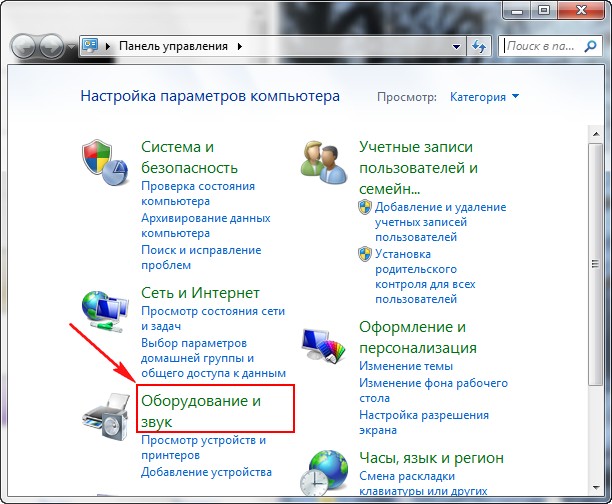
Но, зайдя в раздел, вы можете не обнаружить нужное вам устройство, для этого мы нажимаем правую кнопку мыши и выбираем «Показать отключенные устройства» (пусть это устройство у нас будет называться LG 666). Оно появляется, и мы включаем его путем незамысловатых действий — нажимаем правую кнопку мыши и пункт «Включить». Остальные подключенные устройства, наоборот, отключаем. После этого проблема устранена.



Отсутствие функции вывода звука повышенной четкости. Чтобы откинуть все сомнения, нам потребуется зайти в «Диспетчер устройств». Нажимаем правой кнопкой мыши на папку «Мой компьютер» — «Свойства» — «Диспетчер устройств». Или быстрее — через клавиши Win+Pause.
В подпункте «Звуковые, игровые и видеоустройства» должны быть два драйвера — Realtek High и Аудио Intel(R). Если данные драйвера отсутствуют, то их нужно будет просто переустановить или же обновить.

Если в телевизоре не один, а два, три и т. д. HDMI-портов, то первый из них безоговорочно поддерживает аудиопередачу, другие же нужно настраивать. Но всё также может зависеть и от модели вашего ТВ.











